Включаємо AHCI режим в BIOS
AHCI - це режим сумісності сучасних жорстких дисків і материнських плат з роз'ємом SATA. За допомогою даного режиму комп'ютер швидше обробляє дані. Зазвичай AHCI включений за замовчуванням в сучасних ПК, але у випадку з перевстановлення ОС або іншими проблемами він може відключитися.
зміст
Важлива інформація
Щоб включити AHCI-режим, потрібно використовувати не тільки БІОС, а й саму операційну систему, наприклад, для введення спеціальних команд через «Командний рядок». Якщо у вас немає можливості завантажити операційну систему, то рекомендується зробити системну флешку і за допомогою установника перейти в пункт «Відновлення системи», де потрібно знайти пункт з активацією «Командного рядка». Для виклику використовуйте цю невелику інструкцію:
- Як тільки ви ввійдете в «Відновлення системи», в головному вікні потрібно перейти в «Діагностика».
- З'являться додаткові пункти, з яких ви повинні вибрати «Додаткові параметри».
- Тепер знайдіть і клацніть по «Командний рядок».
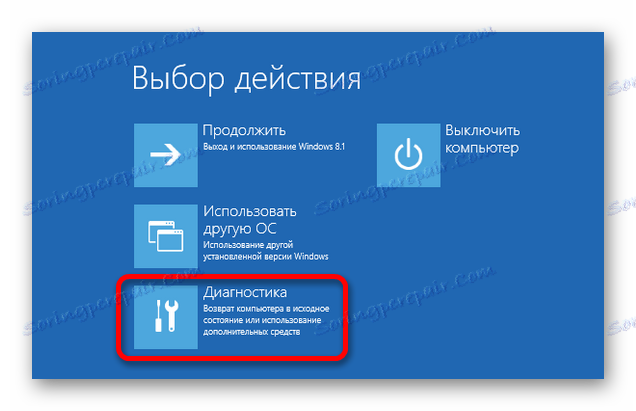

Якщо не запускається і флешка з монтажником, то, швидше за все, ви забули розставити пріоритети завантаження в BIOS.
Детальніше: Як зробити завантаження з флешки в BIOS
Включення AHCI в Windows 10
Рекомендується спочатку встановити завантаження системи в «безпечному режимі» за допомогою спеціальних команд. Можна спробувати зробити все, не змінюючи вид завантаження операційної системи, але в цьому випадку ви це робите на свій страх і ризик. Варто також відзначити, що цей спосіб підійде і для Windows 8 / 8.1.
Детальніше: Як увійти в «Безпечний режим» через BIOS
Щоб зробити правильну настройку, вам необхідно:
- Відкрити «Командний рядок». Швидше за все це буде зробити, використовуючи вікно «Виконати» (в ОС викликається комбінаціями клавіш Win + R). У пошуковому рядку потрібно прописати команду
cmd. Також відкрити «Командний рядок» можна і за допомогою «Відновлення системи», якщо ви не можете завантажити ОС. - Тепер введіть в «Командний рядок» наступне:
bcdedit /set {current} safeboot minimalДля застосування команди потрібно натиснути клавішу Enter.
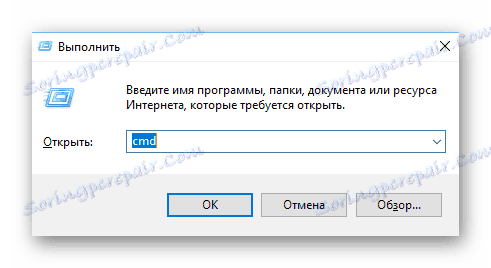
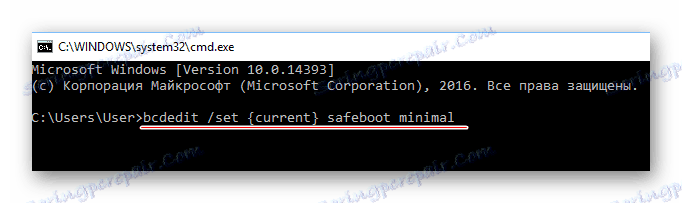
Після проведених налаштувань можна приступати безпосередньо до включення AHCI-режиму в BIOS. Використовуйте цю інструкцію:
- Перезавантажте комп'ютер. Під час перезавантаження вам потрібно виконати вхід в BIOS. Для цього натисніть певну клавішу до появи логотипу ОС. Зазвичай, це клавіші від F2 до F12 або Delete.
- В BIOS знайдіть пункт «Integrated Peripherals», який розташований у верхньому меню. У деяких версіях його можна також зустріти в якості окремого пункту в головному вікні.
- Тепер вам потрібно знайти пункт, який буде носити одне з наступних назв - «SATA Config», «SATA Type» (залежить від версії). Йому потрібно задати значення «ACHI».
- Для збереження змін перейдіть в «Save & Exit» (може називатися трохи по-іншому) і підтвердіть вихід. Комп'ютер перезавантажиться, але замість завантаження операційної системи вам запропонують вибрати варіанти її запуску. Вибирайте «Безпечний режим з підтримкою командного рядка». Іноді комп'ютер сам завантажується в цьому режимі без участі користувача.
- У «безпечному режимі» вам не потрібно вносити ніяких змін, лише відкрити «Командний рядок» і ввести туди наступне:
bcdedit /deletevalue {current} safebootДана команда потрібна для того, щоб повернути завантаження операційної системи в звичайний режим.
- Перезавантажте комп'ютер.

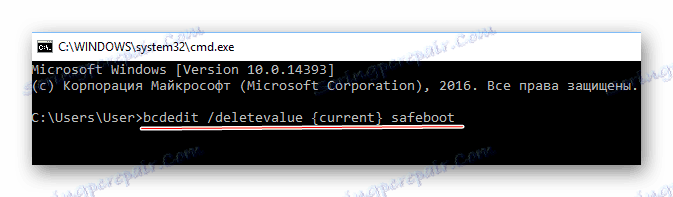
Включення AHCI в ОС Windows 7
Тут процес включення буде трохи складніше, так як в цій версії операційної системи потрібно вносити зміни до реєстру.
Скористайтеся даною покроковою інструкцією:
- Відкрийте редактор реєстру. Для цього викличте рядок «Виконати» за допомогою комбінації Win + R і введіть туди
regedit, після натисніть Enter. - Тепер вам потрібно переміститися за наступним шляхом:
HKEY_LOCAL_MACHINESYSTEMCurrentControlSetservicesmsahciВсі необхідні папки будуть знаходитися в лівому кутку вікна.
- У кінцевій папці знайдіть файл «Start». Клацніть по ньому два рази, щоб відобразилося вікно введення значень. Початкове значення може бути 1 або 3, вам же потрібно поставити 0. Якщо 0 варто там вже за замовчуванням, то нічого змінювати не потрібно.
- Аналогічно потрібно зробити з файлом, який носить таку ж назву, але знаходиться за адресою:
HKEY_LOCAL_MACHINESYSTEMCurrentControlSetservicesIastorV - Тепер можна закрити редактор реєстру і перезавантажити комп'ютер.
- Не чекаючи появи логотипу ОС, перейдіть в BIOS. Там потрібно зробити ті ж зміни, які описані в попередній інструкції (пункти 2, 3 і 4).
- Після виходу з BIOS комп'ютер перезавантажиться, запуститься Windows 7 і відразу ж почне установку необхідного програмного забезпечення для включення AHCI-режиму.
- Після завершення встановлення та перезавантаження комп'ютера, після якої вхід в AHCI буде повністю зроблений.
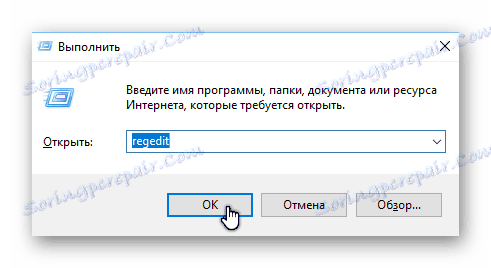
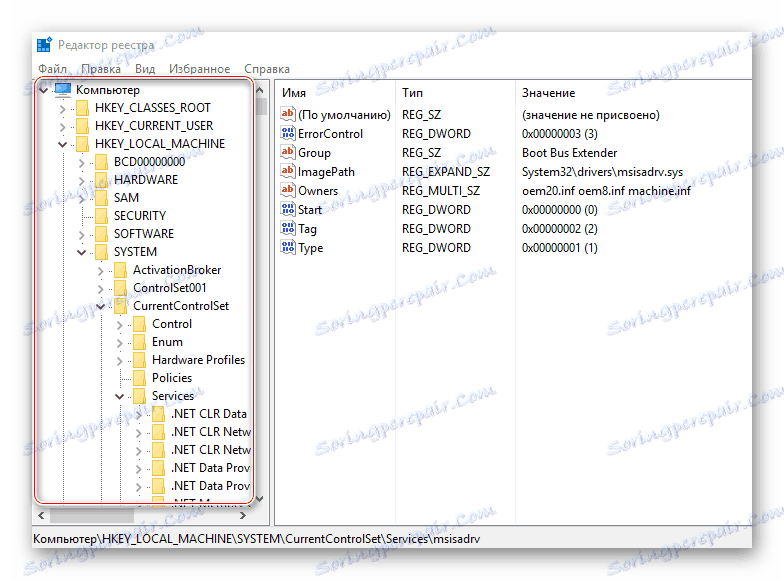
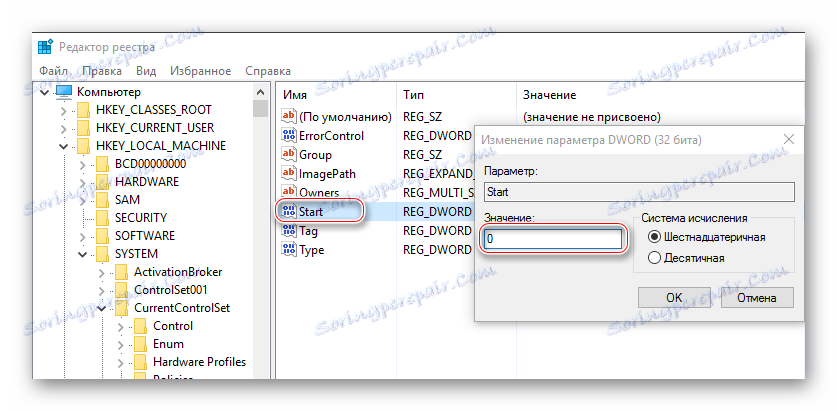
Увійти в ACHI-режим не так складно, але якщо ви недосвідчений користувач ПК, то цю роботу краще не робити без допомоги фахівця, так як є ризик того, що ви можете збити певні настройки в реєстрі і / або BIOS, що може спричинити за собою проблеми з комп'ютером.